Каждый пользователь сервиса Zoom может устанавливать фото профиля в любое время. Также, если установленная аватарка разонравится пользователю, он может удалить фотографию в зуме.
Стоит отметить, что удалить фото в зуме можно как через мобильное устройство, так и через персональный компьютер. о том, как это сделать рассказано ниже.
Инструкция по удалению фото профиля в Zoom
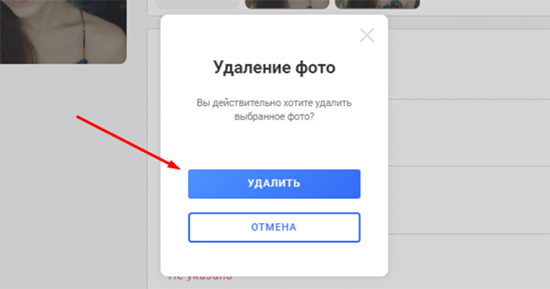
На телефоне
Важно! Пользователь не может убрать фото в зуме через мобильное приложение с телефона полностью. Однако, он может сменить его на другое изображение.
Делается это следующим образом:
- Сперва потребуется открыть приложение Zoom и открыть правую вкладку, которая располагается в нижней панели;
- После этого необходимо нажать на верхнюю строчку, на которой отображено имя пользователя и адрес электронной почты;
- Теперь пользователь должен нажать на раздел под названием «Фотография пользователя»;
- Откроется меню, в котором можно как выбрать уже готовую фотографию, так и сделать новый снимок. В нем пользователь должен выбрать наиболее подходящий ему вариант.
После выполнения вышеописанных действий старая фотография должна удалиться, а на ее месте появится новое изображение.
Удалить аву через мобильное устройство пользователь, также может воспользовавшись встроенным браузером. Для этого потребуется перейти на официальный сайт сервиса и авторизоваться. Необходимо перейти в раздел личного профиля и нажать на кнопку «Удалить», которая находится рядом с главным изображением.

На компьютере
Стоит отметить, что в программе Zoom для персональных компьютеров не имеются специальные настройки для изменения профиля, в связи с чем делается это только через официальный сайт сервиса.
Убрать аватарку в зуме через персональный компьютер можно следующим образом:
- Сперва потребуется посетить официальный сайт сервиса, на котором пользователь должен авторизоваться в свой профиль. Для этого необходимо вписать личный адрес электронной почты и пароль;
- После того как пользователь войдет на страницу, он должен перейти в раздел под названием «Профиль»;
- В этом разделе потребуется нажать на кнопку «Удалить», находящейся под основной фотографией профиля;
- Откроется окно подтверждения, в котором пользователь должен нажать на кнопку с надписью: «Да».
Как поставить новую фотографию в Zoom
Если у пользователя появилось желание добавить новую фотографию в профиль, он может сделать это следующим образом:
- Нужно войти в приложение через мобильное устройство или же авторизоваться через компьютерную версию сервиса;
- Затем потребуется нажать на значок аватарки пользователя, находящейся в правом верхнем углу;
- Откроется меню, в котором пользователь должен выбрать пункт с надписью: «Изменить мое изображение». После это откроется профиль пользователя;
- На открывшейся странице нужно нажать на кнопку «Изменить», находящейся под фотографией профиля;
- Теперь потребуется выбрать необходимое изображение и загрузить его в программу, отредактировав ее по желанию;
- После этого потребуется нажать на кнопку «Сохранить».






